軟體簡介
Google Chrome(谷歌瀏覽器)是由Google開發的一款可讓您更快速、輕鬆且安全地使用網路的瀏覽器,它的設計超級簡潔,使用起來更加方便.Google Chrome的特點是簡潔、快速.Google Chrome支持多標籤瀏覽,每個標籤頁面都在獨立的“沙箱”內運行,在提高安全性的同時,一個標籤頁面的崩潰也不會導致其他標籤頁面被關閉.此外,Google Chrome基於更強大的JavaScript V8引擎,這是當前Web瀏覽器所無法實現的。主要特性: 1、更好的外掛程式穩定性和性能,特別是視頻方面。2、速度更快。相比於第一個測試版,JavaScript V8引擎的SunSpider測試成績已經加快了40%,V8測試成績也提高了50%,今後還會繼續改進。3、書籤管理器和隱私控制。通過書籤導入、導出,可以在Chrome和其它瀏覽器之間輕鬆切換,另外管理大量書籤也更簡單了。
軟體功能
安全功能
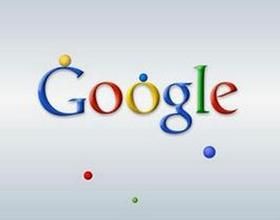 GOOGLE瀏覽器
GOOGLE瀏覽器Chrome會定期的下載更新兩組黑名單(分別是防止網路釣魚和惡意軟體),並會在使用者試圖瀏覽可能造成電腦損害的網站時予以警告。這項服務也可透過使用其他的免費自由應用程式界面(API)“GoogleSafeBrowsingAPI”來取得。
沙盒(Sandbox)
Chrome中的每一個標籤頁都是一個沙盒(sandbox),以“防止惡意軟體自行執行安裝”或“利用一個分頁影響其他的分頁”。遵守最小許可權原則,每一個處理動作的許可權都會被限制,並且僅能運算但無法寫入檔案或從敏感區域讀取檔案(例如我的檔案、桌面),這項功能與WindowsVista上InternetExplorer7的“保護模式”類似。“沙盒小組”表示他們“使用了現有的執行程式限制,並且讓這些限制變成一座監獄”舉例來說,在其中一個標籤頁運作的惡意軟體,將無法竊取信用卡號碼、干擾滑鼠運作,或告訴系統在啟動時執行某個程式,並且惡意軟體會在標籤頁關閉時立即中止。這樣的功能提供了一個簡單的電腦安全模式,其中只有兩個安全等級(使用者和沙盒),而沙盒只會對使用者的指示做出回應。
多進程
AdobeFlashPlayer等外掛程式通常並沒有統一的標準,且無法像標籤頁般沙盒化。這些通常需要執行在瀏覽器本身的安全等級或更高的等級。為了降低被攻擊的風險,外掛程式是在與不同的處理程式中被執行。
任務管理器(TaskManager)
詐欺和惡意程式保護
無痕瀏覽
Chrome包含了“無痕瀏覽”(Incognito)模式(與Safari的“私密瀏覽”和InternetExplorer8的類似),這個模式可以“讓你在完全隱密的情況下瀏覽網頁,因為你的任何活動都不會被記錄下來”,同時也不會儲存cookies。當在視窗中啟用這個功能時“任何發生在這個視窗中的事情都不會進入你的電腦。”
速度功能
JavaScript利用內置獨立的JavaScript“V8”引擎來提高運行JavaScript的速度。
HTML排版引擎
在Android團隊的建議下,“GoogleChrome”使用WebKit引擎。WebKit簡易小巧,並能有效率的運用存儲器,符合Google理念,並且對新開發者來說相當容易上手。針對瀏覽錯誤提供建議出現無法解析網址或未能成功連線的狀況時,“GoogleChrome”會嘗試判斷想要前往的網頁,並提供建議。瀏覽器會將嘗試瀏覽的網頁網址傳送到Google,以便建議替代或類似的網頁。
DNS預先截取
DNS預先截取是指“域名系統”預先截取。當瀏覽網頁時,“GoogleChrome”可查詢或預先截取網頁上所有連結的IP位址。
窗體自動填入
從6.0版本起,默認打開“自動填入”功能,使用“自動填入”功能,只要按一下即可完成窗體。“GoogleChrome”可存儲您的地址及信用卡信息。首次填入窗體時,瀏覽器會自動存儲所輸入的聯絡信息,作為“自動填入”的輸入項目,例如名稱、地址、電話號碼或電子郵件地址。如果您明確授權,瀏覽器也可以存儲信用卡信息。在窗體上輸入信用卡信息時,瀏覽器會在網頁頂端詢問是否要存儲信息。所輸入的每一組信用卡或地址信息將存儲為不同項目。因此,可以將辦公地址和住家地址存儲為兩個不同的項目。
自動填入窗體
填入窗體時,“GoogleChrome”會偵測正在輸入的文字是否符合“自動填入”項目中存儲的信息。如果有符合項目的話,則在正填寫的欄位下方會出現下拉式選單,其中顯示與輸入內容相符的項目。如要自動填入窗體,請按一下要使用的項目。如果要先預覽“自動填入”功能如何填入窗體,請先將滑鼠游標移至選單中的項目上,然後再按一下項目。可自動填入的欄位將會反白顯示。
互動智慧型搜尋
從9.0版本起,用戶可設定類似GoogleInstant的互動智慧型搜尋,即頁面會實時載入用戶在搜尋與地址欄組合(Omnibox)中輸入的搜尋內容或網址,搜尋期間會提供橫向搜尋建議並會自動完成。
界面功能
GearsChrome包含了GoogleGears,研發者可利用這項功能製作網頁套用程式(webapplications,包含離線支援)。
新標籤頁
Chrome使用“新標籤頁”取代了其他瀏覽器在新開標籤頁時會載入的首頁。新標籤頁頁面中默認顯示了最後八個造訪過網站的縮圖,以及最常搜尋的網站、最近的書籤和最近關閉的分頁。
多功能地址欄
在每個標籤頁上方是被稱作“Omnibox”的地址欄,是根據Opera地址欄而來的。Omnibox有自動完成的功能,但僅會針對手動輸入的網址有效,此外還有搜尋建議、上次瀏覽網頁、熱門網頁(未瀏覽的)以及搜尋記錄。
彈出式視窗(Popups)
彈出式視窗會在標籤頁內顯示,並不會在標籤頁內以外的地方出現,除非使用者將視窗拖曳至別處。
核心引擎
瀏覽器是基於WebKitOpenSoureProject核心引擎開發的。
WebKit的前身是KDE小組的KHTML。
在Android團隊的建議下,Chrome使用WebKit核心引擎。WebKit十分單純,並能有效率的運用記憶體,並且對新開發者來說相當容易上手。
Tabs
標籤頁是Chrome使用者界面中最重要的元素,其位於視窗的最上方而非選單的下方(與Opera類似)。這項改變與許多標籤頁瀏覽式瀏覽器做法不同。不同視窗的標籤頁可輕易的利用拖曳的方式交換位置。每一個標籤頁都有自己的工具列,包含稱為“Omnibox”的地址欄。
網路應用程式
網路應用程式可在沒有地址欄(Omnibox)和瀏覽工具列的情況下在Chrome中執行。
工作管理員
工作管理員(TaskManager)利於管理各個分頁與外掛,有助用戶終止惡意操作。
隱私保護
隱身模式如果您不希望在瀏覽歷史記錄和下載歷史記錄中記錄您訪問過的網站或所下載的內容,則可以使用隱身模式進行瀏覽。(實際上,這是一個可以幫助您準備驚喜禮物和生日派對的便利功能!)此外,在以隱身模式瀏覽網頁時所創建的全部Cookie,都會在您關閉隱身視窗後刪除。
當以隱身模式瀏覽網頁時,您會在瀏覽器左上角看到隱身圖示。
隱身模式格外便利,因為它可讓您輕鬆地秘密瀏覽網頁,而無需在瀏覽會話間反覆更改隱私權設定。例如,您可以在打開一個常規會話的同時,在另一個視窗中打開一個隱身會話。
隱私權偏好設定
您可以在“隱私權”部分(位於“選項”對話框中的“高級設定”標籤頂部)中控制您所有的谷歌瀏覽器隱私權偏好設定。
清除瀏覽數據
在使用谷歌瀏覽器時,您可以隨時清除瀏覽數據,以免它們存儲在瀏覽器中。您可以全面控制瀏覽器中所要刪除的瀏覽數據類型,包括瀏覽歷史記錄和下載歷史記錄、Cookie、保存的密碼以及保存的表單數據。
控制Cookie、圖片、JavaScript和外掛程式的隱私權、偏好設定
在谷歌瀏覽器的內容設定中,您可以分別控制各個網站地Cookie、圖片、JavaScript和外掛程式的隱私權偏好設定。例如,您可以設定Cookie規則,以便只允許自己信任的特定網站列表的Cookie,並且指示谷歌瀏覽器攔截其他所有網站的Cookie或先申請許可權。
SSL加密
2013年1月,谷歌宣布,在新版Chrome25瀏覽器中,將對所有用戶的搜尋關鍵字進行加密處理。Chrome25版的瀏覽器仍在開發測試當中。谷歌軟體工程師AdamLangley在官方部落格透露,未來,所有的用戶使用瀏覽器輸入搜尋關鍵字,都將用SSL協定進行加密。之前,谷歌只是對已經用Gmail帳號登錄的谷歌用戶實施加密,此次擴大了範圍。
在經過加密之後,第三方即使攔截到用戶搜尋詞,也無法破解,可以提升瀏覽器的安全性。不過需要指出的是,SSL加密也並非萬能,在安全行業內,該協定也遭到批評,稱外部黑客可以利用偽造數字證書的方式,對網民和網站伺服器之間的通信內容進行偵聽。
上述谷歌工程師表示,在全部實施加密後,用戶體驗不會受到影響,其中由於採用了SPDY通信協定,用戶會感覺到搜尋結果返回速度加快。
據報導,早在2011年十月,谷歌就開始對Chrome搜尋關鍵字加密,但僅限於已登錄用戶。2012年7月,Mozilla瀏覽器也開始對搜尋的關鍵字加密。2012年9月,蘋果Safari瀏覽器也開始對搜尋的關鍵字加密。
谷歌方面並未解釋,為何長期以來並未向所有的用戶進行加密,而美國網媒分析稱,谷歌有可能擔心加密加密會影響到網路廣告公司。據稱,搜尋關鍵字加密之後,網路行銷公司將無法獲取明文方式的搜尋詞信息。
據稱,在谷歌全部搜尋請求中,39%已經使用加密,加密的比例還將攀升。
渲染引擎
2013年4月3日,谷歌對外宣布,將停止使用WebKit作為Chrome瀏覽器的渲染引擎,谷歌表示,此舉是為了減少WebKit的複雜度,從而加快Chrome瀏覽器的開發進度。如果你下載4月份最新版的ChromeCanary分支瀏覽器,打開chrome://version查看的話,已經可以發現其引擎由WebKit變成了Blink,版本號為537.36。
不過4月份的ChromeCanary在User-agent里還沒有移除WebKit字樣,應該是為了兼容性所考慮。其實這個初級階段,WebKit和Blink幾乎是完全一樣的,隨著時間的推移,Google加入更多自己需要的內容,二者才會有一些區別。
Blink引擎計畫將在2013年6月登錄ChromeStable分支V28版本。
隱藏功能
下面列出一些google瀏覽器的about:chrome://chrome-urls/-顯示google瀏覽器隱藏功能
about:version-顯示當前版本也可以是chrome-resource://about/
about:plugins-顯示已安裝外掛程式
about:histograms-顯示歷史記錄
about:dns-顯示DNS狀態
about:cache-重定向到
view-cache-顯示快取頁面
view-cache:stats-快取狀態
about:stats-顯示狀態
about:network-很酷的網路工具
about:internets-這應該算是一個彩蛋
chrome-resource://new-tab/-新標籤頁
chrome-resource://favicon/-chrome上無法訪問
about:memory-顯示瀏覽器的記憶體占用狀態(包括其他瀏覽器)
about:flags-顯示實驗室功能
語音搜尋
2014年2月,谷歌在PC版Chrome中整合了語音搜尋功能。在針對MAC、Windows和Linux平台的測試版Chrome瀏覽器中,用戶將可以實現智慧型語音搜尋,需要做的事就是打開一個新的標籤頁,或者是訪問谷歌搜尋首頁。用戶需說出“OKGoogle”,接著說出需要搜尋的關鍵字。最初階段,谷歌只支持英語的語音搜尋,未來將會支持更多的語言種類。此外,ChromeOS中的瀏覽器,將在稍後支持這一功能。
使用技巧
導入書籤
1、從IE直接導入:書籤——導入書籤和設定,就可以了。
2、從360瀏覽器導入:360的收藏夾是不能直接導入Chrome的,可先將360的收藏夾導出,然後導入IE,再從IE導入Chrome即可。
關閉標籤
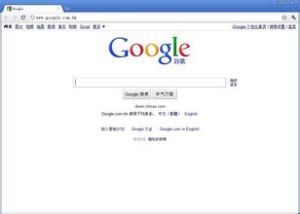 GOOGLE瀏覽器
GOOGLE瀏覽器不過這個優秀的細節面對固定標籤就不行了,另外還有兩種快速關閉標籤頁的方法:
在要關閉標籤頁下按下Ctrl/+W組合快捷鍵(適用於任何標籤頁關閉);
在要關閉標籤頁下中鍵單擊(按下滾輪)(關閉標籤最簡單最快捷方法).
除了Ctrl/+W快捷鍵關閉標籤頁外,你還應該記住Ctrl/+T快速打開新標籤頁,Ctrl/+Shift+T重新打開最新關閉的標籤,Ctrl/+Shift+V將剪下板中的內容無格式貼上等快捷鍵組合,更多請查看官方指南。
同步標籤
隨著智慧型移動設備在生活中占據的地位越來越重,能夠打通桌面與移動端的數據,統一體驗將會越來越受用戶歡迎。在這方面Chrome暫時做得還不錯,近兩年Google相繼推出官方的ChromeAndriod版本(需4.0以上)和ChromeiOS版本(需4.3以上)。
通過“同步書籤、同步密碼、傳送到移動設備、自動登錄、智慧型建議”這些功能可以將在桌面電腦上打開的標籤頁、存儲的書籤和多功能框數據同步到您的手機或平板電腦上。下面以不同設備間標籤頁的同步為例為你介紹Chrome的同步功能。同步標籤頁需要相應設備對應版本,確保“打開的標籤頁”複選框處於選中狀態.
當桌面版和移動版Chrome都已經登錄同一賬戶並處於聯網狀態時就可以在新標籤頁(按下Ctrl/+T)下右下角的”其他設備”中查看,點擊即可在當前設備上打開同步的標籤頁。打開的標籤頁是按設備進行分組的,要管理(隱藏、重命名、刪除)特定設備的話,可以到雲列印頁面設定。
除了不同設備間書籤、標籤等數據同步外,Chrome還可以一鍵將當前瀏覽的標籤頁直接傳送到關聯在同一賬戶下的移動設備上。如果你安裝的為ChromeDev版本並且關聯了其他設備下的Chrome版本的話你會發現在地址欄最右側會出現一個手機的圖示,點擊它就可以將當前網頁一鍵傳送至移動設備上去。(其他版本暫需安裝官方ChrometoMobile外掛程式)
Tab搜尋
你可能知道在Chrome瀏覽器中直接在地址欄中就可以搜尋,也可能知道直接選中文本然後右鍵選擇在Google搜尋或複製然後在地址欄中貼上並搜尋,但你或許不知道Tab搜尋。那么什麼是Tab搜尋呢?如果Chrome已記錄該網站的搜尋引擎(即你在某個網站內使用過其搜尋框),按下Tab鍵Chrome會自動選擇該搜尋引擎進行關鍵字搜尋,即可以直接在地址欄內對特定的網站進行搜尋。(與Windows8內置的套用內搜尋有點類似)
拖動技巧
在Chrome中除了可以拖動上傳以及拖動下載檔案外,你或許還知道拖動標籤(左右改變位置、里外分離拖拽回視窗),其實對於網頁里的內容也是可以拖動的。
1、拖動搜尋(地址欄、標籤欄);
2、拖動圖片(地址欄、標籤欄);
3、拖動連結(地址欄、標籤欄、書籤欄);
4、拖動本地HTML、圖片、PDF檔案(地址欄、標籤欄、書籤欄)。
對應元素拖動到地址欄上將會在當前視窗搜尋/打開該元素內容,如果拖動到標籤欄上則開新視窗搜尋/打開。
語音搜尋
如果在Chrome瀏覽器中看到文本框帶有麥克風圖示的話就表示,那就表示可以通過語音輸入,而不用鍵盤輸入內容了。直接點擊麥克風圖示或將游標放到文本框中然後按Ctrl/+Shift+.(英文句號)組合鍵即可。語音搜尋這一點對於輸入不便的移動設備來說更是尤為重要,這也是為什麼語音搜尋服務最早登錄移動平台,移動版Chrome在地址欄默認就有語音搜尋功能。
特殊網站
Google有一個叫做ChromeExperiments的網站,在這個網站裡除了可以瀏覽各種以JavaScript、HTML5和WebGL編寫的創新實驗展示,如有趣好玩的遊戲(Cube3D地圖)、互動電影,新穎驚艷的Impress(內容展示效果庫,類似3D版PPT)、Kinect+WebGL、其他各種有用的庫等。此外2012年還新增了專門面向移動設備的頁面。
擴展安裝
Chrome21+系列增加了對擴展外掛程式安裝的限制,用戶只能安裝谷歌瀏覽器(ChromeStore)內的擴展外掛程式,我們需要將谷歌套用商店(ChromeStore)外的擴展外掛程式安裝程式,下載後,保存在本地硬碟上。將保存下來的*.crx檔案或*.js檔案直接拖拽到瀏覽器的“擴展程式”頁面即可。
快捷鍵
Ctrl+N:打開新視窗
Ctrl+T:打開新標籤頁
Ctrl+A:全選
Ctrl+Shift+N:在隱身模式下打開新視窗
Ctrl+Shift+B:隱藏打開書籤欄
Ctrl+O,然後選擇檔案:在谷歌瀏覽器中打開計算機上的檔案
按住Ctrl鍵,然後點擊連結:從後台在新標籤頁中打開連結,但您仍停留在當前標籤頁中
按住Ctrl+Shift鍵,然後點擊連結:在新標籤頁中打開連結,同時切換到新打開的標籤頁
按住Shift鍵,然後點擊連結:在新視窗中打開
Ctrl+Shift+T:重新打開上次關閉的標籤頁。谷歌瀏覽器可記住最後關閉的10個標籤頁。
將連結拖動到標籤頁內:在指定標籤頁中打開連結
將連結拖動到兩個標籤頁之間:在標籤頁橫條的指定位置建立一個新標籤頁,在該標籤頁中打開連結
Ctrl+1到Ctrl+8:切換到指定位置編號的標籤頁。您按下的數字代表標籤頁橫條上的相應標籤位置。
Ctrl+9:切換到最後一個標籤頁
Ctrl+Tab或Ctrl+PgDown:切換到下一個標籤頁
Ctrl+Shift+Tab或Ctrl+PgUp:切換到上一個標籤頁
Ctrl+W或Ctrl+F4:關閉當前標籤頁或彈出式視窗
Alt+Home:打開主頁
Ctrl+Shift+B:打開和關閉書籤欄
Ctrl+Shift+O:打開書籤管理器
Ctrl+H:查看"歷史記錄"頁
Ctrl+J:查看"下載"頁
Shift+Escape:查看任務管理器
Shift+Alt+T:將焦點設定在工具列上。使用鍵盤上的向右和向左箭頭,可導航至工具列上的不同按鈕。
Ctrl+P:列印當前頁
Ctrl+S:保存當前頁
F5:重新載入當前頁
Esc:停止載入當前頁
Ctrl+F:打開"在網頁上查找"框
點擊滑鼠中鍵或滾輪激活自動滾動。當您移動滑鼠時,網頁會根據滑鼠的移動方向自動滾動。
Ctrl+F5或Shift+F5:重新載入當前頁,但忽略快取內容
按住Alt鍵,然後點擊連結:下載連結
Ctrl+G或F3:查找與您在"在網頁上查找"框中輸入的內容相匹配的下一個匹配項
Ctrl+Shift+G或Shift+F3:查找與您在"在網頁上查找"框中輸入的內容相匹配的上一個匹配項
Ctrl+U:查看原始碼
將連結拖動到書籤欄:將連結加入書籤
Ctrl+D:將當前網頁加入書籤
Ctrl++,或者按住Ctrl鍵並向上滾動滑鼠滾輪:放大網頁上的所有內容
Ctrl+-,或者按住Ctrl鍵並向下滾動滑鼠滾輪:縮小網頁上的所有內容
Ctrl+0:將網頁上的所有內容都恢復到正常大小
Ctrl+Shift+I:開發人員工具
Ctrl+Shift+J:JavaScript控制台
Ctrl+Shift+Del:清除瀏覽數據
Ctrl+E:地址欄目進入google搜尋
F1:幫助
F6:輸入地址欄
F3:文字搜尋
F11:全螢幕
F12:查看網頁源碼
發展影響
一般預估,GoogleChrome是Google公司擴張網際網路控制力的重要戰略舉措。Google公司一面扶持MozillaFirefox,一面開發自有的GoogleChrome瀏覽器,將對微軟公司仍然占據統治地位的InternetExplorer產生深遠且致命的打擊。而且,隨著軟體web化,新的瀏覽器很有可能實現很多人期望的Google作業系統的類似功能,從而取代微軟公司在個人電腦方面的霸主地位。
與IE競爭
谷歌已經推出一款瀏覽器供用戶下載,與微軟展開一場新的“戰爭”。
此外,總部位於德國的著名科技部落格谷歌治印(GoogleBlogoscoped)刊登了一本漫畫,內容明顯是對新瀏覽器技術方面問題的說明。訊息人士稱,谷歌這款開源瀏覽器名為“Chrome”。在此以前,谷歌與微軟之間的鬥爭更象是“冷戰”,大多局限於谷歌開發小型的、基於網路的軟體,與微軟占主導地位的Word、PowerPoint及其他產品展開競爭;而微軟則一直試圖打破谷歌在搜尋市場上的壟斷地位,但至今未能成功。
但谷歌此舉將令兩者之間的戰爭更加白熱化。各種調查顯示,微軟在瀏覽器市場上所占份額約為3/4,而谷歌試圖從中攫取相當大的一部分。在谷歌內部,很長時間以來一直流傳著有關推出瀏覽器的傳言,但何時發布則無人知曉。
訊息人士稱,谷歌之所以計畫推出自己的瀏覽器,是因為擔心微軟IE8的新特性可能不利於其搜尋業務,其中包括隱私權和更加以微軟為中心的搜尋欄等特性,前者可能令谷歌無法收集其廣告有效性等相關信息。
谷歌一直支持Mozilla的火狐瀏覽器以挑戰微軟IE的主導地位,後者從一度表現強勁的Netscape瀏覽器中“浴火重生”,市場份額迅速達到驚人的18%,微軟IE為74%,蘋果Safar僅為6%。僅僅兩年時間,火狐瀏覽器所占市場份額只有11%。Mozilla6月中旬推出了火狐3,發布後24小時內下載次數達到830萬次。
谷歌曾將其與Mozilla之間的搜尋契約期限延長至2010年,目的是獲得在火狐瀏覽器上的永久配置,包括默認主頁及搜尋欄默認選擇等。此後,谷歌向Mozilla支付了一筆錢,用於來自火狐搜尋的廣告點擊。
但很明顯,續簽Mozilla契約對谷歌來說並不足夠,後者顯然已經決定必須擁有或經銷自有的瀏覽器,特別是在它成為網路相關軟體業中最大公司的情況下更是如此。
換言之,谷歌將把瀏覽器作為未來的主打產品,這一戰略完全正確。
GoogleChrome-相關報告2008年9月2日《華爾街日報》援引不願透露姓名人士訊息稱,谷歌公司計畫推出自己的一款名為“GoogleChrome”網路瀏覽器,試圖挑戰微軟IE在瀏覽器市場上的霸主地位。
該報還稱,谷歌的瀏覽器將會在很短時間內上市。
《華爾街日報》的報導稱,“GoogleChrome”瀏覽器的研發初衷是為了提高網路瀏覽速度,而且使用戶在網路瀏覽過程中更加輕鬆,提供了增強的地址欄外,還增加了其他多項完全不同於其他瀏覽器的新特性。另外,該瀏覽器產品將實施開源策略,意味著其他開發商可以對原始碼進行修改。
谷歌對相關的電話和電子郵件諮詢沒有作及時回應。
谷歌從事瀏覽器研發已有兩年多時間,但自從微軟發布IE7後,谷歌的瀏覽器研發工作變的更加神秘、很少向外透露相關信息。

